Jak pobrać filmy, zdjęcia z Instagram Threads na iPhone/iPad
Jak pobrać filmy, zdjęcia Threads na iPhone'a? Szukasz sposobów na pobranie zdjęć, filmów na Threads na swój iPhone, iPad? LoveThreads.Net to strona, która pomoże Ci szybko pobrać dowolne zdjęcie lub film z aplikacji Threads w kilku prostych krokach.
Podobnie jak Instagram, aplikacja Threads firmy Meta również nie pozwala użytkownikom na zapisywanie zdjęć i filmów na twoim urządzeniu. Najlepszym sposobem na pobranie zdjęć i filmów z Threads jest użycie oprogramowania stron trzecich, takich jak LoveThreads.
LoveThreads.Net jest downloaderem Threads dla iPhone'a, pomaga pobrać wysokiej jakości zdjęcia, filmy na Instagram Threads na iPhone, iPad: 1080p, 2k, 4k. Zapisz zdjęcia, filmy z Threads na swojej przeglądarce internetowej, nie jest potrzebna instalacja oprogramowania.
Na iPhone'ie lub iPadzie postępuj zgodnie z poniższymi krokami, aby łatwo pobrać zdjęcia i filmy na Threads:
Kopiuj link Threads
Uwaga: LoveThreads.Net obsługuje pobieranie dowolnej treści zamieszczonej na Threads, takich jak: filmy, zdjęcia, profile. Kroki do zapisania i pobrania są takie same.
- Aby pobrać zdjęcie lub film na Threads, najpierw musisz skopiować link do zdjęcia lub filmu (Postępuj zgodnie z poniższymi instrukcjami, aby skopiować link do posta na Threads).
Otwórz aplikację Threads na swoim iPhone'ie lub iPadzie. Znajdź i otwórz post, który chcesz pobrać, a następnie dotknij ikony udostępniania () → Dotknij opcji "Kopiuj link".
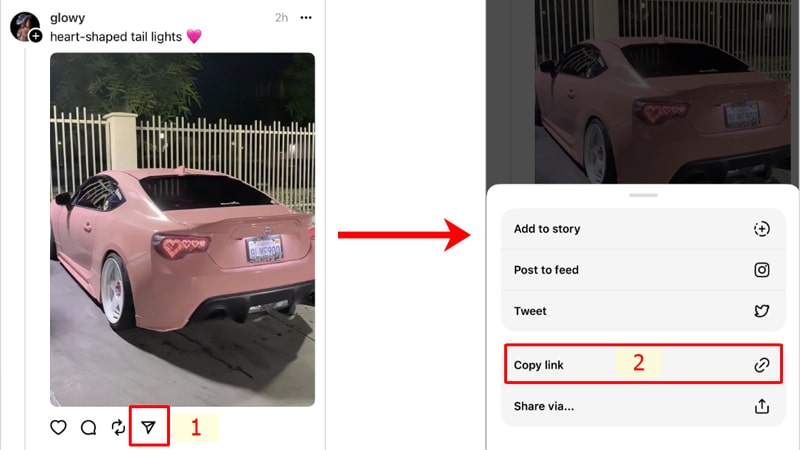
Po uzyskaniu linku do Threads musisz postępować zgodnie z jedną z dwóch metod poniżej, aby pobrać film lub zdjęcie na Threads na swój iPhone lub iPad.
Metoda 1: Działa z iOS 13+ i iPadOS 13+
Od wersji iOS 13 i iPadOS 13 i nowszych Safari ma nową funkcję Menedżer pobierania. W tej funkcji możesz pobierać pliki bezpośrednio przez przeglądarkę. Możesz także przejrzeć listę pobranych i usuniętych plików oraz zarządzać nimi. Możesz także uzyskać dostęp do pobranych plików za pomocą aplikacji Pliki na iPhonie i iPadzie.
Pobierz filmy Threads w przeglądarce Safari:
Krok 1: Otwórz stronę LoveThreads.Net za pomocą przeglądarki Safari na swoim iPhone'ie lub iPadzie.
Krok 2: Wklej adres URL Threads do pola wprowadzania na LoveThreads i naciśnij przycisk Pobierz.

Krok 3: Pojawi się film, który chcesz pobrać, kontynuuj klikanie przycisku Pobierz film.

Krok 4: Pojawi się komunikat z potwierdzeniem pobrania, kontynuuj klikanie Pobierz.
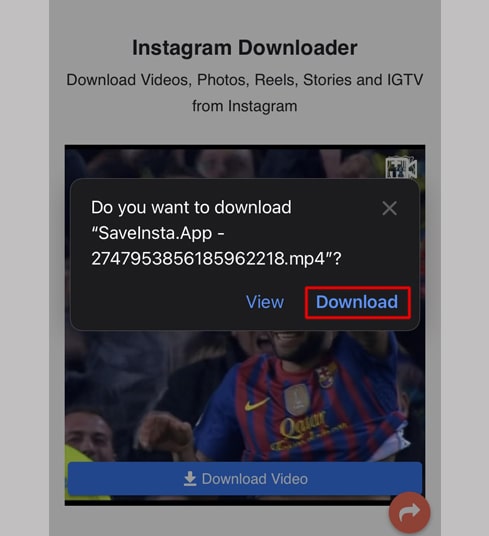
Krok 5: Zobaczysz ikonę pobierania w górnej części przeglądarki, jak pokazano poniżej, kliknij, aby zobaczyć postęp pobierania wideo.
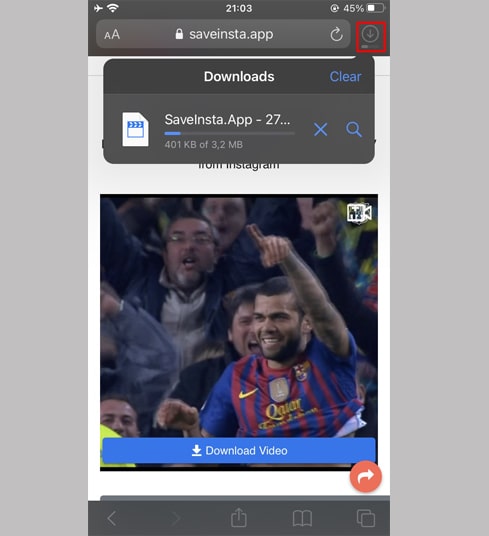
Krok 6: Po zakończeniu pobierania filmu kontynuuj otwieranie aplikacji"Pliki → Pobieranie" na iPhonie. Pobrane wideo pojawi się tutaj.
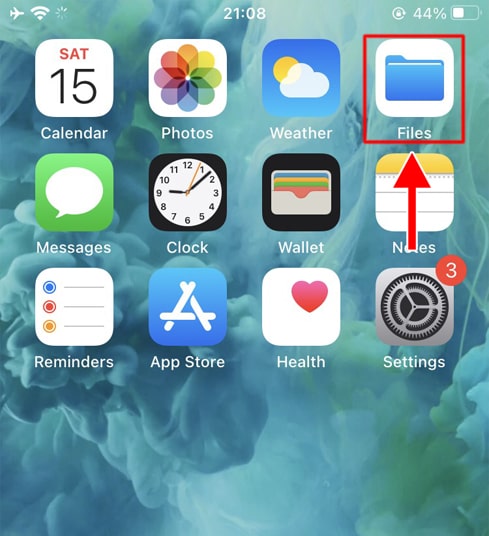
Krok 7: Przytrzymaj palec na filmie, pojawi się menu. Kliknij przycisk "Udostępnij".
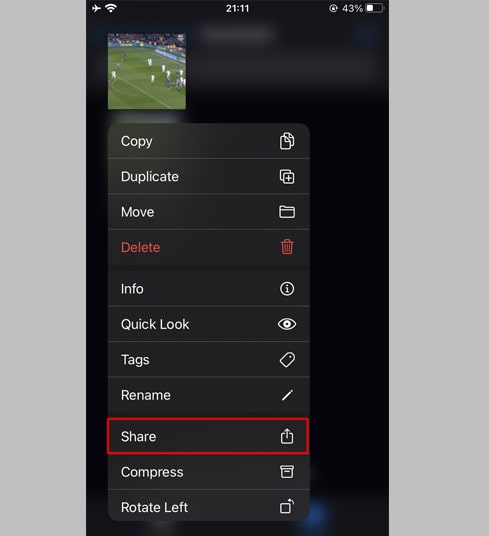
Krok 8: Znajdź i kliknij opcję "Zapisz wideo".
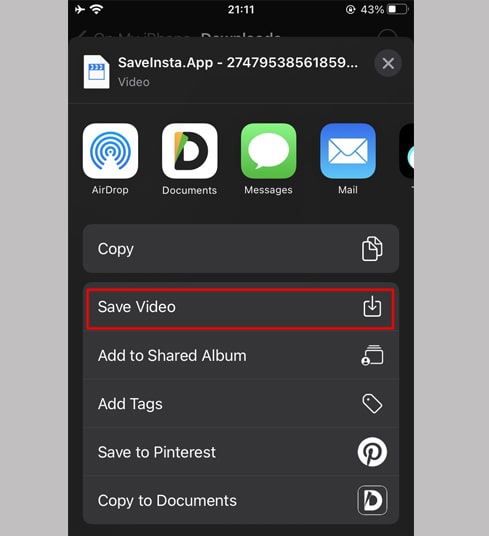
Krok 9: Otwórz aplikację "Zdjęcia" i ciesz się pobranym filmem.

Metoda 2: Użyj aplikacji "Documents by Readdle" (dotyczy iOS 12 i starszych)
W ten sposób korzysta się z bezpłatnej aplikacji do zarządzania plikami o nazwie Documents by Readdle, która powinna działać na większości urządzeń z systemem iOS.
Krok 1: Zainstaluj i otwórz aplikację "Documents by Readdle"
- Na urządzeniu z systemem iOS przejdź do App Store i wyszukaj Documents by Readdle.
- Po zakończeniu instalacji uruchom Documents by Readdle.
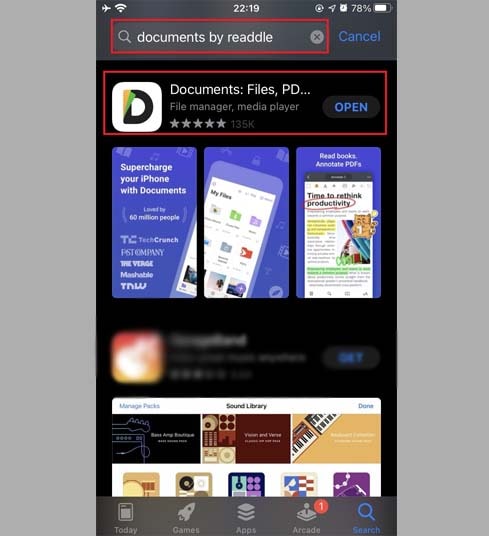
Krok 2: Otwórz stronę LoveThreads.Net w aplikacji Documents by Readdle.
W aplikacji "Documents by Readdle" stuknij ikonę przeglądarki, która wygląda jak ikona Safari (mały kompas, na iPhonie znajduje się w prawym dolnym rogu, na iPadzie jest w lewym menu), a następnie wyświetli się przeglądarka internetowa.
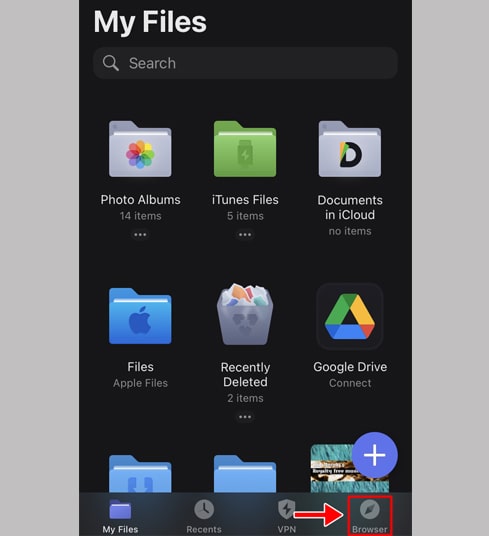
Krok 3: Wklej link Threads do pola wprowadzania na LoveThreads i naciśnij przycisk Pobierz.

Krok 4: Pojawi się film, który chcesz pobrać, kontynuuj klikanie przycisku Pobierz film.

Krok 5: Możesz zmienić nazwę pliku, a następnie kliknąć przycisk "Gotowe", aby zakończyć zapisywanie filmu.
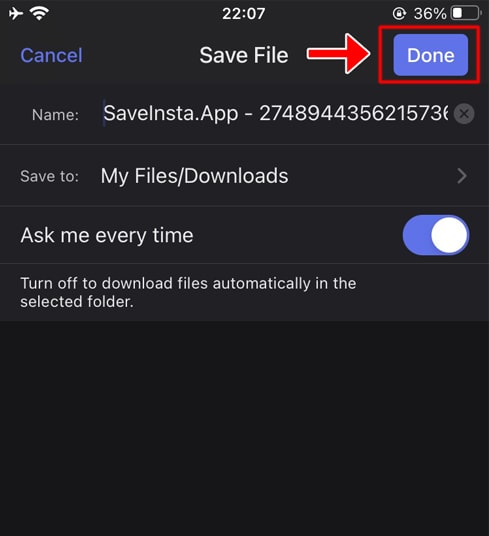
Krok 6: Przenieś pobrany film do folderu "Zdjęcia".
- Kliknij ikonę "Moje pliki" w prawym dolnym rogu, aby zobaczyć postęp pobierania wideo.
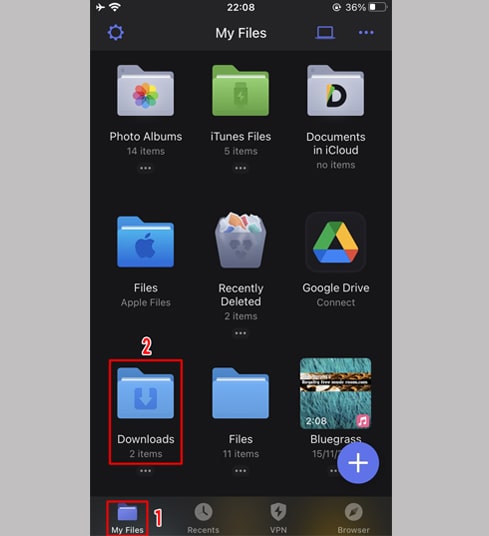
- W folderze "Pobrane" kliknij ikonę trzech kropek tuż pod filmem, kliknij "Przenieś" → "Zdjęcia", aby przenieść film do "Zdjęcia", możesz teraz oglądać filmy w trybie offline w bibliotece "Zdjęcia".
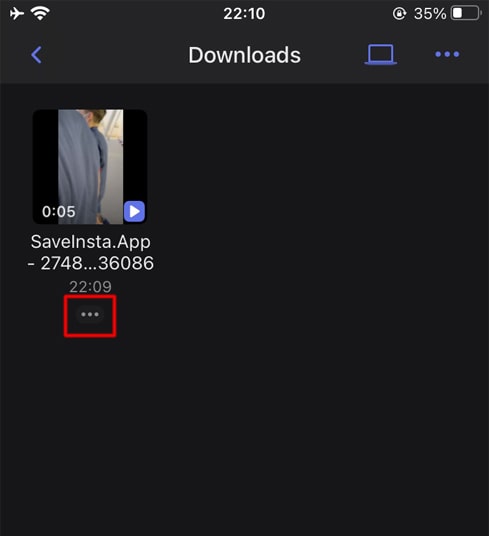
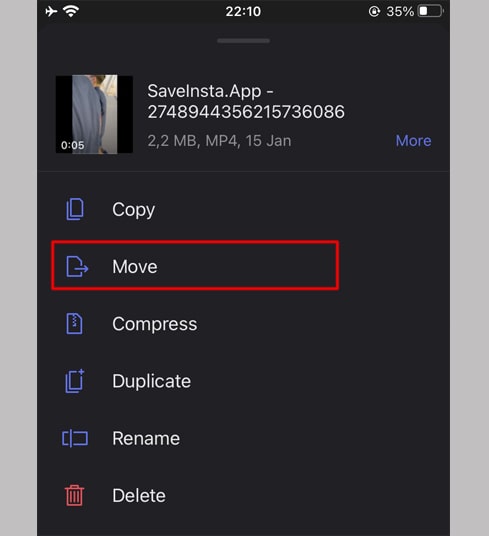
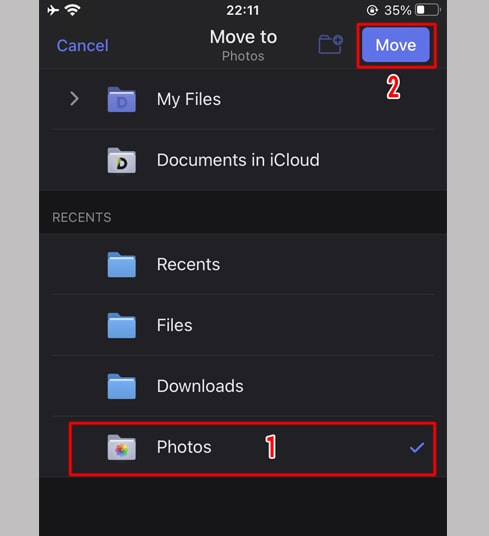
Krok 7: Otwórz aplikację "Zdjęcia" i ciesz się pobranym filmem.

Uwaga: Jeśli podczas użytkowania wystąpi błąd, skontaktuj się z nami w celu uzyskania pomocy: sp.lovethreads@gmail.com